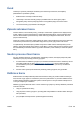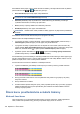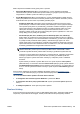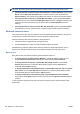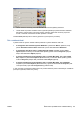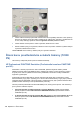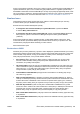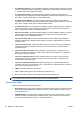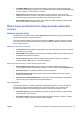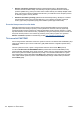HP Designjet T2300 eMFP All-in-One series - Using the device
●
Jezdec světlosti umožňuje jednoduše zesvětlit nebo ztmavit vytištěný dokument. Tento jezdec je
dostupný ve stejném okně, jako ostatní ovládací prvky odstínů šedi. Výjimkou je systém Mac OS
X 10.4, kde je dostupný vybráním možnosti Lightness and Hue (Světlost a odstín).
●
Jezdce definice zón lze použít k určení zvýraznění, středního tónu a stínu.
●
Ostatní ovládací prvky pro zvýraznění, střední tón a stín lze použít k nastavení vyvážení šedi pro
zvýraznění, středních tónů a stínů.
Tlačítko Obnovit obnoví všechny ovládací prvky do výchozího nastavení.
Řízení barev prostřednictvím ovladačů tiskárny (T2300
PS)
Tato funkce je k dispozici při tisku pomocí ovladače PostScript.
HP Professional PANTONE Emulation (Profesionální emulace PANTONE
pro HP):
Používáte-li v obrázku pojmenovanou barvu PANTONE, aplikace obvykle do tiskárny odešle
přibližnou hodnotu CMYK nebo RGB této barvy. Aplikace ale nebere v úvahu typ tiskárny a papíru
a vytvoří pouze obecnou přibližnou hodnotu barvy PANTONE, která bude na různých tiskárnách
a papírech vypadat jinak.
Profesionální emulace PANTONE pro HP ale může pracovat daleko lépe, protože bere v úvahu
vlastnosti tiskárny a typ papíru. Výsledky jsou v rámci možností dané tiskárny a typu papíru podobné
originálním barvám PANTONE. Tato technologie je navržena tak, aby byla vytvořená emulace barev
podobná barvám nastaveným ručně profesionálními pracovníky.
Chcete-li používat profesionální emulaci PANTONE pro HP, stačí ji pouze zapnout. Tato emulace je
již ve výchozím nastavení zapnuta.
●
V dialogovém okně ovladače PostScript v systému Windows: Přejděte na kartu Color
(Barva) a vyberte možnost HP Professional PANTONE Emulation (Profesionální emulace
PANTONE pro HP).
●
V dialogovém okně Print (Tisk) systému Mac OS: Přejděte na kartu Color Options (Možnosti
barev) a vyberte možnost HP Professional PANTONE Emulation (Profesionální emulace
PANTONE pro HP).
108 Kapitola 12 Řízení barev CSWW